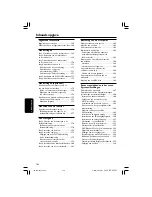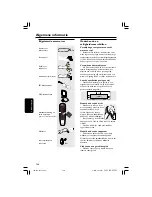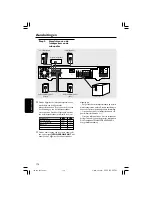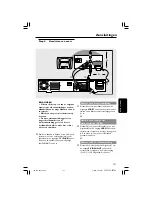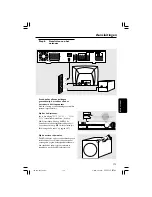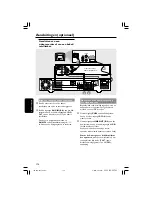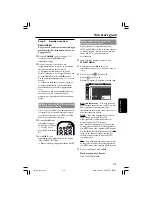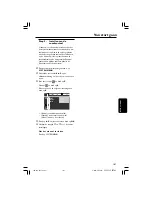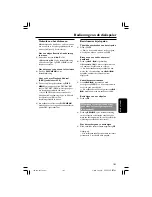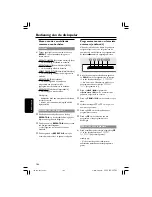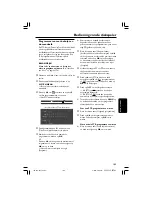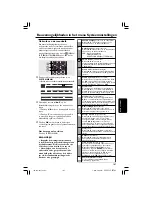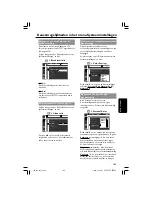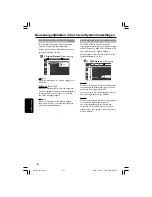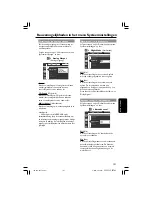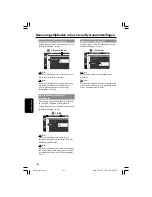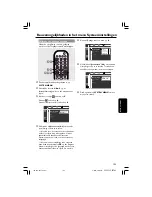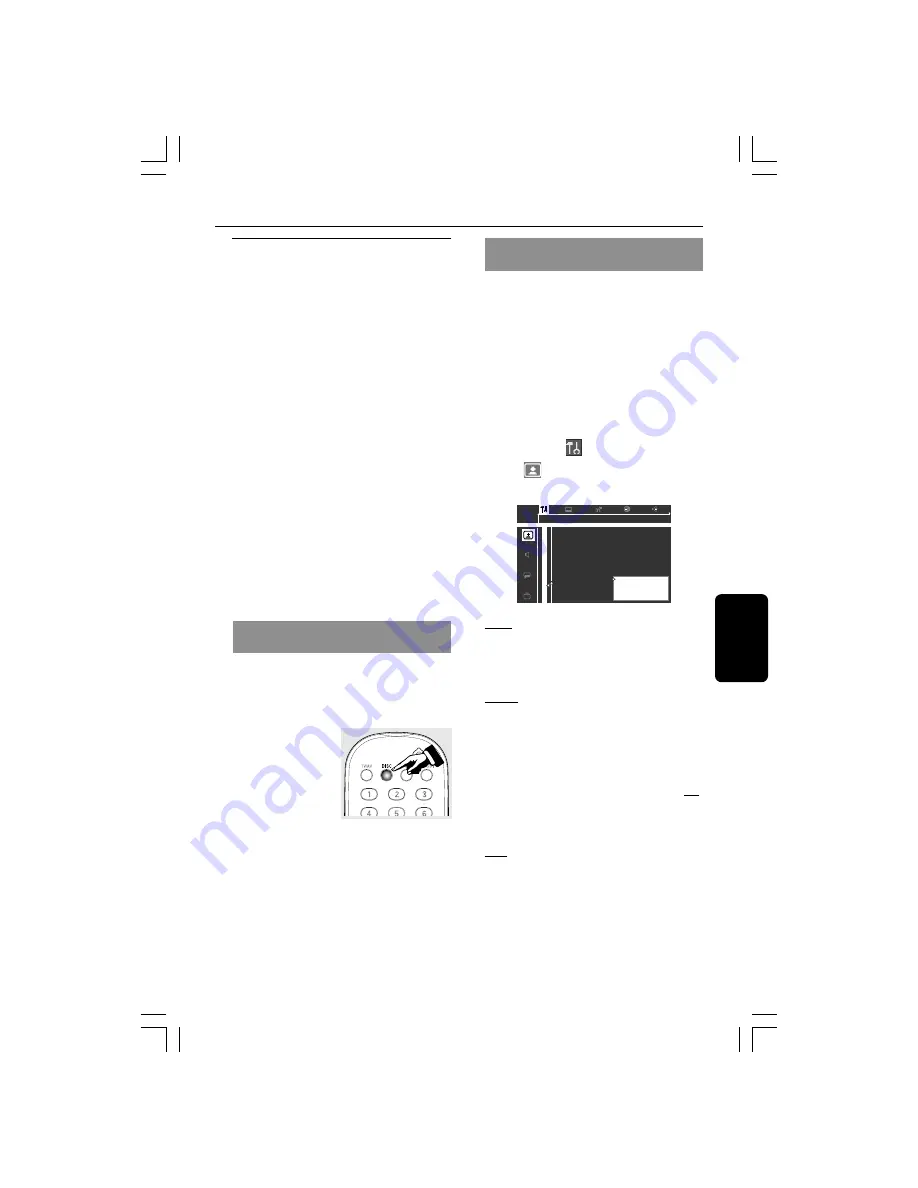
179
Nederlands
3139 115 22741
Stap 3:
Instellen van de tv
BELANGRIJK!
Zorg ervoor dat alle vereiste aansluitingen
gemaakt zijn. (Zie “Aansluiten van een tv”
op pagina 171).
1
Druk op
SOURCE
tot in het display “
DISC
”
verschijnt (of druk op
DISC
op de
afstandsbediening.)
2
Zet de tv aan en kies het juiste video-
ingangskanaal. Op de tv moet u nu het blauwe
Philips-dvd-achtergrondscherm zien.
➜
Dit kanaal bevindt zich normaal gezien
tussen het laagste en het hoogste kanaal en kan
de naam FRONT, A / V IN of VIDEO hebben.
Zie de gebruiksaanwijzing van uw tv voor meer
details.
➜
U kunt ook naar kanaal 1 op uw tv gaan en
vervolgens herhaaldelijk op de toets Volgend
kanaal drukken tot u het video-ingangskanaal
ziet.
➜
Het kan ook zijn dat de afstandsbediening
van de tv een toets of schakelaar heeft
waarmee u de verschillende videokanalen kunt
kiezen.
Wijzigen van de NTSC / PAL-instelling
via de afstandsbediening
Als er op het tv-scherm enkel zwart/wit-beeld
verschijnt of als het beeld helemaal vervormd
is, stel het dvd-systeem in op NTSC of op PAL,
zodat het overeenkomt met uw tv.
1
Druk op
DISC
op de
afstandsbediening om
de diskspeler te kiezen.
➜
Let erop dat er
geen disk in de disklade
zit.
2
Houd
DISC
op de
afstandsbediening ingedrukt tot in het display
‘PAL’ of ‘NTSC’ verschijnt.
➜
Om de instelling te wijzigen, herhaalt u stap
2
.
Van start gaan
Kiezen van het kleursysteem dat
overeenkomt met uw tv
Dit dvd-systeem is compatibel met zowel
NTSC als PAL. Om een dvd te kunnen afspelen
op dit dvd-systeem, moeten de kleursystemen
van de dvd, de tv en het dvd-systeem
overeenkomen.
1
Druk, terwijl de diskspeler gekozen is, op
SYSTEM MENU
.
2
Gebruik de toetsen
1
2
3
4
op de
afstandsbediening om door het menu heen te
lopen.
3
Kies het icoontje
en druk op
4
.
Ga naar
en druk op
2
.
Ga naar {TV System} (Tv-systeem) en druk op
2
.
TV Shape
Black Level shift
Video shift
1en
1en
st
1
Personal color
Color settings
TV System
PAL
NTSC
Auto
Auto (Automatisch)
– Kies deze instelling
als de aangesloten tv zowel met NTSC als met
PAL compatibel is (multisysteem). Het
signaalformaat komt automatisch overeen met
het videosignaal van de disk.
NTSC
– Kies deze instelling als het systeem
van de aangesloten tv NTSC is. Het
videosignaal van een PAL-disk (enkel vcd)
wordt omgezet in NTSC-formaat.
PAL - Kies deze instelling als het systeem van
de aangesloten tv PAL is. Het videosignaal van
een NTSC-disk wordt omgezet in PAL-formaat.
Zet het {Black level shift} (zwartniveau) op ‘On’
(aan) om het kleurcontrast en het beeld te
verbeteren bij het afspelen van een NTSC-
compatibele dvd.
PAL
– Kies deze instelling als het systeem van
de aangesloten tv PAL is. Het videosignaal van
een NTSC-disk wordt omgezet in PAL-formaat.
4
Kies een instelling en druk op
OK
.
Om het menu af te sluiten
Druk op SYSTEM MENU.
166-205-LX71-22-Dut
7/8/03, 2:05 PM
179